在使用电脑连接网络时,经常会遇到DNS错误的问题,这可能导致我们无法正常访问互联网。DNS(DomainNameSystem)是将域名转换为IP地址的...
2025-09-03 103 错误
电脑停电闪断是我们经常会遇到的问题,而其中一种常见的后果就是DNS错误。当电脑重新启动后,我们可能会遇到无法上网、无法访问特定网页或者出现DNS解析错误的情况。这篇文章将介绍如何解决电脑停电闪断后的DNS错误,帮助读者快速恢复上网能力。
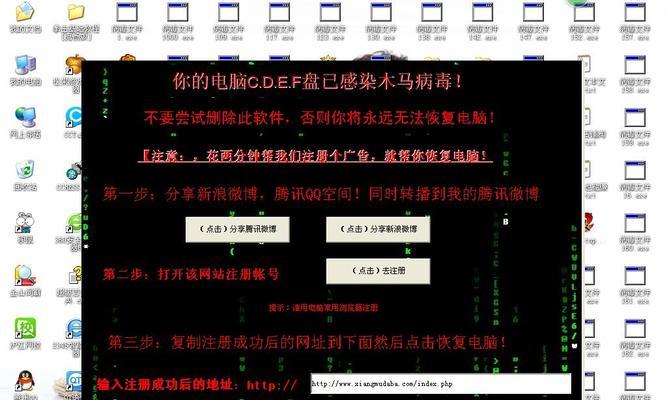
检查网络连接是否正常
在电脑重新启动后,首先要检查网络连接是否正常。打开网络设置界面,确认无线或有线连接是否已经成功连接,并且信号强度正常。
刷新DNS缓存
在命令提示符中输入“ipconfig/flushdns”命令,刷新DNS缓存。这样可以清除旧的DNS缓存,使得电脑能够重新获取最新的DNS信息。
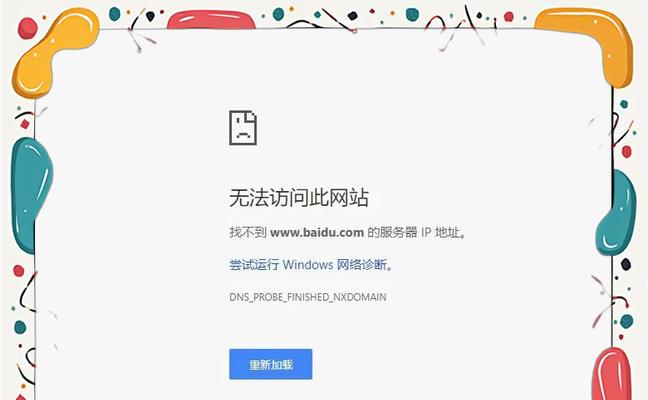
重新配置网络适配器
如果刷新DNS缓存后问题依旧存在,可以尝试重新配置网络适配器。打开设备管理器,找到网络适配器并右键点击选择“卸载设备”,然后重新启动电脑,系统会自动重新安装网络适配器。
修改DNS服务器地址
尝试手动修改DNS服务器地址,将DNS服务器地址改为常用的公共DNS服务器,如GoogleDNS(8.8.8.8和8.8.4.4)或OpenDNS(208.67.222.222和208.67.220.220)等。
检查电脑防火墙设置
有时候电脑防火墙会阻止DNS解析的正常进行,导致DNS错误。检查电脑防火墙设置,确保允许DNS请求通过防火墙。
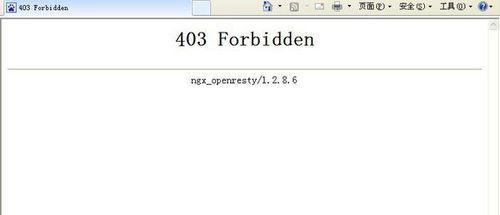
尝试使用其他浏览器
如果只有特定的浏览器无法正常访问网页,可以尝试使用其他浏览器。有时候浏览器本身的设置或插件可能会导致DNS错误的出现。
重启路由器和调制解调器
电脑停电闪断后,路由器和调制解调器可能会出现一些故障,导致DNS错误的发生。尝试重启路由器和调制解调器,等待一段时间后再次尝试连接网络。
检查电脑时间和日期设置
不正确的电脑时间和日期设置可能会影响到DNS解析的正常进行。确保电脑时间和日期设置准确无误。
使用网络故障排除工具
操作系统中通常都有网络故障排除工具,可以通过运行该工具来自动检测和修复DNS错误。
升级网络驱动程序
如果网络驱动程序过旧或存在问题,也可能导致DNS错误。尝试升级网络驱动程序到最新版本,以确保网络适配器正常工作。
重置网络设置
打开控制面板中的网络和共享中心,选择“更改适配器设置”,然后右键点击网络连接并选择“属性”,在属性窗口中选择“Internet协议版本4(TCP/IPv4)”,然后点击“属性”按钮,在弹出的窗口中选择“使用下面的DNS服务器地址”,将DNS服务器地址改为自动获取。
检查电脑中的恶意软件
某些恶意软件可能会对电脑的DNS设置进行篡改,导致DNS错误的发生。使用杀毒软件对电脑进行全面扫描,清意软件。
联系网络服务提供商
如果以上方法都无法解决DNS错误,可能是因为网络服务提供商的问题。及时联系网络服务提供商,并描述问题以便他们能够提供进一步的支持。
重置路由器到出厂设置
如果仍然无法解决DNS错误,可以尝试将路由器重置到出厂设置。请注意,这将清除所有路由器的配置和设置,请提前备份重要的配置信息。
电脑停电闪断后DNS错误是常见的问题,但通过检查网络连接、刷新DNS缓存、重新配置网络适配器、修改DNS服务器地址等方法,我们可以快速修复这个问题。如果问题依旧存在,可以尝试其他方法,或者寻求网络服务提供商的支持。及时解决DNS错误,可以恢复电脑正常的上网能力。
标签: 错误
相关文章
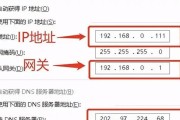
在使用电脑连接网络时,经常会遇到DNS错误的问题,这可能导致我们无法正常访问互联网。DNS(DomainNameSystem)是将域名转换为IP地址的...
2025-09-03 103 错误
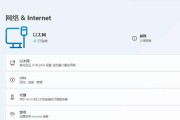
在使用电脑连接internet时,有时候会遇到各种错误代码,其中错误711是比较常见的一种。错误711表示你的计算机无法建立与远程访问服务器的连接。这...
2025-08-30 188 错误
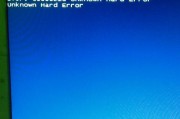
平板电脑作为一种便携且功能强大的设备,为我们的生活带来了很多便利。然而,有时候我们可能会遇到一些问题,其中之一就是平板电脑错误ox000021a。这个...
2025-08-30 174 错误
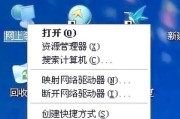
在使用电脑进行网络连接时,有时可能会遇到错误678,这会导致无法正常连接网络。本文将介绍一些常见的解决方法,帮助用户解决电脑连接错误678的问题,恢复...
2025-08-30 180 错误

联想电脑是一款性能稳定、使用广泛的品牌,但在使用过程中难免会遇到一些问题。有时候,重置联想电脑可能是解决问题的有效方法。然而,在重置过程中,出现错误也...
2025-08-28 167 错误
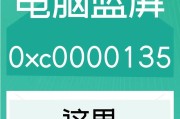
在使用电脑的过程中,我们有时会遇到各种错误代码,其中一个常见的问题就是0xc000009c错误。这个错误代码通常会导致计算机无法正常启动,给用户带来很...
2025-08-28 183 错误
最新评论